- 予約チャットボットは、WhatsAppようなチャットアプリの中で、実用的な質問に答えながら、人々が予約するのを助ける。
- AI予約チャットボットは、自然な会話で顧客と関わり、スタッフに負担をかけることなくフォローアップを処理します。
- このチュートリアルでは、Calendly スタンダード以上のプランが必要です。
- チャットボットの役割を定義し、ナレッジベースを追加し、スケジューリングツールと統合することで、Botpress チャットボットを構築することができます。
アポイントメントを取るということは、単に時間帯を選ぶということではありません。人々はただ予定を立てるだけでなく、場所、価格、割引、営業時間、そして訪問が自分の時間を費やす価値があるかどうかを尋ねます。
多店舗展開する企業にとって、複数の拠点でこうした問い合わせに対応するのは負担が大きい。電話やEメールは山積みになり、顧客は離れていき、アポイントメントの損失は収益の損失を意味する。
解決策は?WhatsApp上でスケジューリングを自動化するだけでなく、即座に正確な回答を提供するAIチャットボットを構築。
建築に飛び込む前に、一歩引いてみよう。
このチャットボットのゴールはシンプルです。お客様が安心して予約できるようにサポートし、あなたのチームが毎日対応するやり取りを減らすことです。しかし、予約は時間帯を選ぶだけではありません。顧客は次のようなことを知りたがっています:
- どこが一番近いですか?
- 割引はありますか?
- 週末のジムは何時から開いていますか?
- 急用ができた場合、スケジュールを変更できますか?
良い予約ボットはスケジュール管理だけでなく、このような質問にも答えます。そして、WhatsApp 一回の会話でその全てを提供することで、より多くの人が予約に応じるようになります。
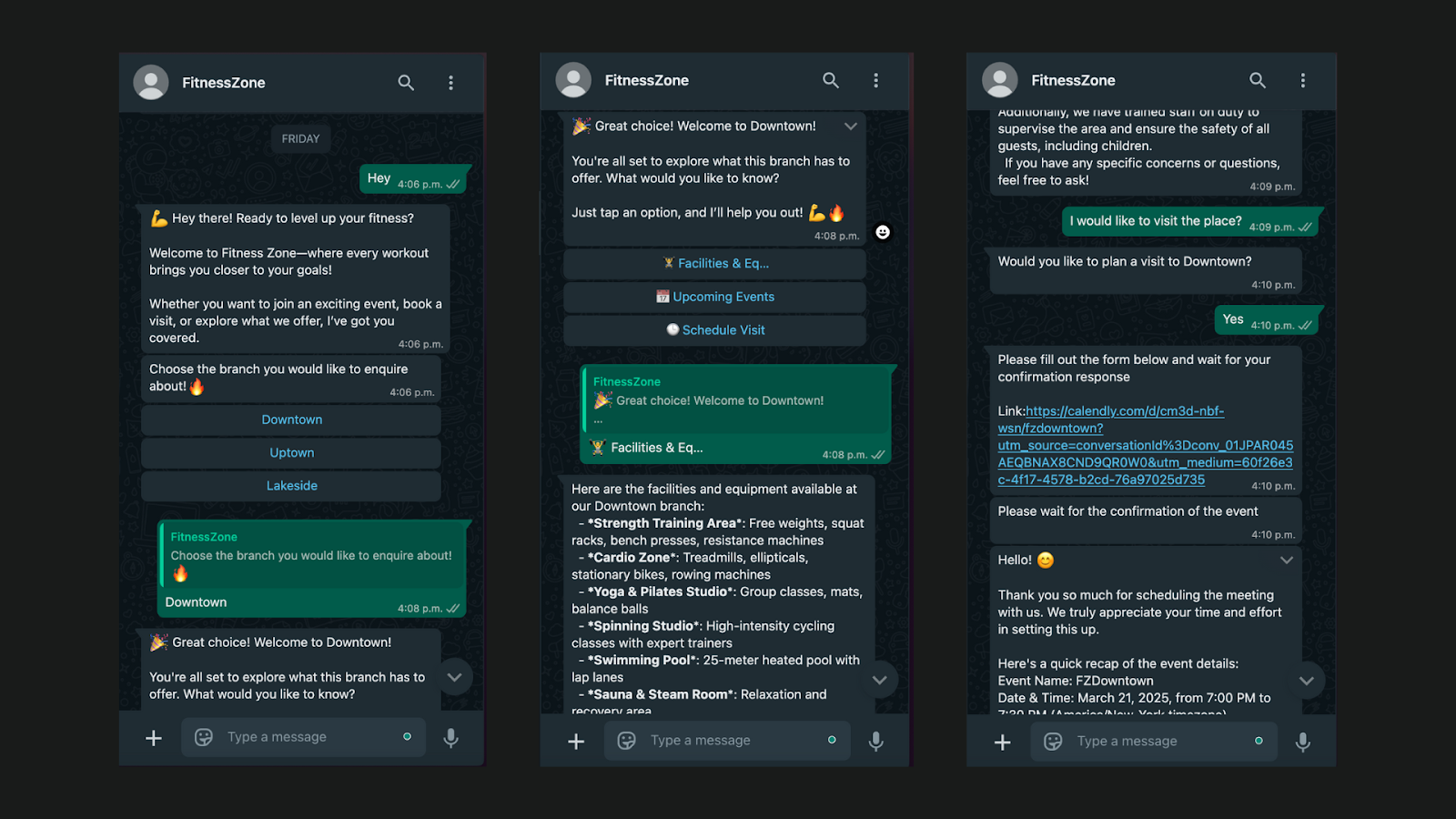
チャットボットを構築するには、以下のものが必要です:
- Calendly (Standard Plan)- APIアクセスに必要です。14日間の無料トライアルから始められます。
- Meta ビジネスアカウント- 無料、WhatsApp 統合に必要です。
- Botpress アカウント- 無料で作成でき、チャットボットのロジックの構築と管理に使用します。
事前に設定することもできるし、ガイドに従ってステップ・バイ・ステップで設定することもできる。
ステップ1:ボットの目的を定義する
Calendly接続したり、情報をアップロードしたり、ワークフローを配線したりする時間を節約できます。
自分自身に問いかけてみてほしい:
- あなたの利用者は誰ですか?初めてジムを訪れる人?予約を変更したい会員?
- ボットは何を支援すべきでしょうか?予約、FAQへの回答、場所の共有?
- どのような入力を処理すべきでしょうか?クラスを予約してください」のような素早い返答か、「今週末にダウンタウンのロケ地を訪れたいのですが」のような自然言語か。
- ハンドオフを提供すべきか?誰かが混乱している場合、ボットは人間を連れてくるのか、それとも誘導しようとするのか?
そして、ナレッジ・ベースやロジック・トリガーを重ねる際に、再構築を避けることができる。
プロからのアドバイス:小さく始める。5-10個の主要な質問に答える単一ロケーションの予約ボットの方が、何でもやろうとする過剰に設計されたボットよりもずっと価値がある(そしてローンチ可能である)。
ステップ2:ナレッジベースの追加
ナレッジベースとは、チャットボットが質問に答えるために利用できる情報の集まりのことで、あなたのビジネスのための参考文献のようなものです。
すべての回答をハードコーディングする代わりに、ユーザーが価格、サービス、営業時間などについて質問したときにボットが検索できる文書や表をアップロードすることができます。
チャットボットの頭脳を動かすコンテンツと考えることができます。
静的ビジネス情報のアップロード
まずは、顧客からのよくある質問を網羅した、シンプルで構造化された文書をアップロードすることから始めましょう。これは、PDF、Word文書、スプレッドシートでもかまいません。
あなたの文書には、以下を含めるべきである:
- 支店所在地と住所
- 各拠点で受けられるサービス
- 料金、割引、会員オプション
- 営業時間と連絡先
各トピックには明確なセクションを設け、チャットボットが関連する回答を簡単に見つけて返せるようにする。
ヒントヘッダーや箇条書きを使って、ボットにとってもチームにとっても見やすい文書にしましょう。
ナレッジベースのセクションにアクセスして、この文書をアップロードすることができます:
- プロジェクトから左側のメニューを開きます。
- ナレッジベースをクリックしてください。
- ドキュメントのアップロードを選択し、ファイルを追加します。
後でワークフローやクエリで参照できるように、ドキュメントに明確な名前を付けます(例:Branch Details - March 2025)。
一度アップロードすれば、チャットボットは即座にそのドキュメントを使ってユーザーの質問に答え始めることができる。
.webp)
動的情報にテーブルを使う
今後のイベント、季節のオファー、交代制のスケジュールなどは、静的なドキュメントをアップロードするのではなく、テーブルを使用する方がよいでしょう。テーブルを使えば、残りのデータに触れることなく、1行だけを更新することができます。
ここでは、ナレッジベースにテーブルを作成する方法を説明します:
- 左側のメニューからナレッジベースのセクションに移動します。
- 新規作成」をクリックし、「テーブル」を選択する。
- テーブルに名前を付けてください(例:イベントスケジュール)。
- チャットボットに取得させたい情報の種類に応じて、次のように列を追加します:
- イベント名
- 日付
- 場所
- 価格
- 記述
- ボットに参照させたいイベントやアイテムごとに行を追加していきます。
テーブルが保存されたら、それを使って動的な応答を行うことができます。例えば、ユーザーが "来週末はどんなイベントがありますか?"と尋ねると、ボットは関連する行を引っ張ってきて、直接回答を与えることができます。
.webp)
キャッシュされたFAQでコストを最適化
AIを搭載したボットの最大の課題の1つはコストだ。特に、誰かが一般的な質問をするたびにボットがLLM 当たる場合はなおさらだ。
ナレッジベースは、よくある質問に対する回答を自動的にキャッシュすることで、このような事態を減らすのに役立ちます。つまり、5人が「ジムの週末のスケジュールを教えてください」と質問しても、プラットフォームはナレッジベースやLLM 1度問い合わせるだけで、次回からはその回答を即座に再利用できるのです。
何も設定する必要はありません。キャッシュは以下の場合に自動的に実行されます:
- 答えは、構造化されたコンテンツ(文書、表、FAQ)から得られる。
- ボットはLLM またはRAGパイプラインに接続されている。
- ユーザーが同じトピックのスレッドにとどまる
これにより、ボットを高速に保ち、エクスペリエンスを損なうことなくトークンの使用量を削減することができます。
ステップ3:Calendly 統合を追加する
チャットボットで予約できるようにするには、Calendly Botpress接続する必要があります。これにより、ボットは利用可能な時間帯にアクセスし、ユーザーのために予約リンクを生成することができます。
Calendly インテグレーションをインストールする
プロジェクトのダッシュボードから始めてください:
- ハブ Hub左側のメニューから
- 検索 Calendlyを検索し、インストールをクリックします。
- インストールが完了したら、プロジェクトからCalendly インテグレーション設定を開きます。
Calendly API キーを生成し、追加します。
次に、Calendly 個人のAPIキーを生成し、ワークフローに追加する必要があります:
- Calendly アカウントにログインします。
- 左側のメニューからIntegrations & Appsをクリックします。
- API & Webhooksまでスクロールダウンし、Get a token nowをクリックします。
- トークンに名前を付け(例:Access)、プロンプトが表示されたら2要素認証を完了します。
- APIキーをコピーしてください。
- Botpress 戻り、Calendly 統合設定にキーを貼り付けます。
- Saveをクリックして接続を確定する。
一度接続すると、チャットボットは空席情報を取得し、ユーザーの場所や好みに基づいてスケジュールリンクを生成できるようになります。
ステップ4:チャットボットのワークフローを構築する
Calendly 接続が完了したら、次はチャットボットのロジック(Botpress ワークフローと呼んでいます)を作成します。ボットが何を言うべきか、どのような情報を収集すべきか、ユーザーの選択に基づいてどのように応答すべきかを決定します。
フロント・アシスタントのフローチャートを考えてみよう。ダウンタウンのジムで体験セッションを予約したい」と誰かが入ってきたら、アシスタントはこう言うだろう:
- どの場所か尋ねる
- 正しいスケジュールを表示する
- 本のリンクを共有する
- 予約の確認
- フォローアップの質問に答える
あなたのチャットボットは、まさにそれを行う必要があります - しかし、お好みのプラットフォーム上で。
1.ユーザーのブランチ選択をキャプチャする
あなたのビジネスは複数の店舗を展開している可能性が高いため、ボットは空き状況を表示する前に、ユーザーがどの支店を希望しているかを知る必要があります。
- ユーザーに場所を選んでもらうために、一択ノードを追加する。
- 変数(例:workflow.branch)を作成し、選択内容を保存する。
- 選択したブランチに基づいて適切なCalendly リンクを送信するために、後でこれを使用します。
これにより、すべてのスケジューリングリンクと応答が、適切なブランチに合わせて行われるようになります。
.webp)
2.Calendly イベントワークフローを使用する
Hub また、Calendly セットアップに直接接続するワークフローをあらかじめ提供しています。
- ワークフロー]セクションで、[Calendly イベントワークフロー]を検索します。
- クローンをクリックして、編集可能なバージョンを作成する。
- 必要であればフローをカスタマイズしてください -会話IDを使用してユーザーのセッションに関連付けられた予約リンクを生成するように既に設定されています。
会話IDを渡すことによって、チャットボットは、個々のユーザーに追跡することができるユニークな予約リンクを生成します。このビルド済みのワークフローは、時間を節約し、スケジューリングロジックがすでに正しく配線されていることを保証します。
.webp)
3.Calendly イベントトリガーの設定
予約リンクが送信されると、チャットボットはユーザーがいつ予約を入れたかを検知します。
- ワークフロー内で右クリックし、Calendly イベントトリガーノードを追加します。
- In the settings, pass the conversation ID using:
{{event.payload.conversation.id}} - これにより、チャットボットはユーザーの特定の予約を聞き取ることができる。
- トリガーされると、ボットは自動的に確認メッセージを送信することができます。
これにより、ボットはスマートで応答性が高いと感じられるようになり、ユーザーは自分のアポイントメントが予約されたことを確実に知ることができます。
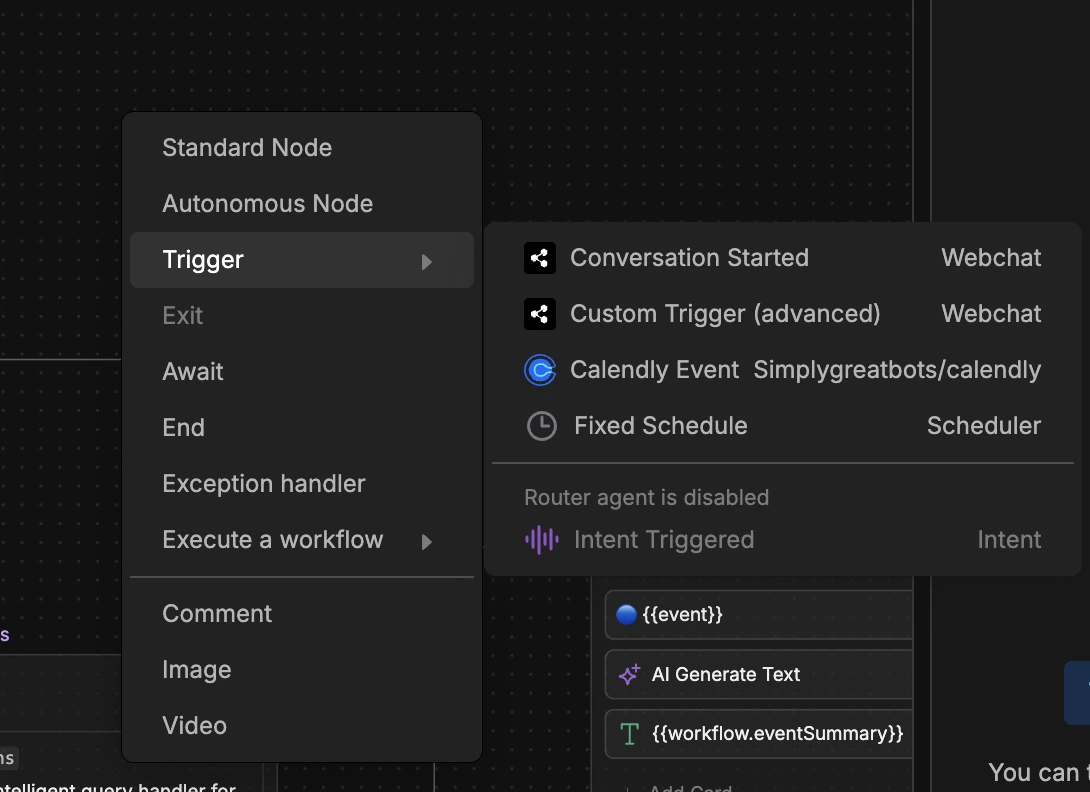
4.ビジネス情報・FAQの取り扱い
誰もがすぐに予約に飛びつくとは限りません。最初に価格や営業時間、サービスについて尋ねるユーザーもいるでしょう。ナレッジベースに接続することで対応できます。
- ナレッジ・ベースにリンクされた自律ノードを追加する。
- ナレッジ検索を有効にして、ボットがアップロードされたドキュメントやテーブルから回答を引き出すことができるようにします。
- ユーザーから一般的な質問を受けたときの予備として、このノードを使用してください。
こうすることで、まだ予約の準備ができていないユーザーにとっても、ボットが役に立ち続けます。
.webp)
ステップ5:チャットボットのデプロイ
チャットボットが完全に構築されたら、最後のステップはお好きなチャンネルにチャットボットをデプロイすることです。この例ではWhatsApp 選択し、ユーザーが直接対話できるようにします。これにより、シームレスなアポイントメントのスケジューリングや一般的な問い合わせへの即時応答が可能になります。
チャットボットをWhatsApp接続する方法をご紹介します:
- 左側のメニューから「ホーム」に進む。
- WhatsApp承認]をクリックし、メタビジネスアカウントに接続します。
- 画面の指示に従ってセットアップを完了します。
接続が完了すると、チャットボットはWhatsApp 上で稼働します。
来週、予約チャットボットを導入しよう
業界を問わず、企業は予約チャットボットを利用して、予約を合理化し、ミスを減らし、24時間365日のカスタマーサービスを提供しています。
Botpress は、お客様のニーズに合わせた安全でスケーラブルな予約チャットボットを構築するためのエンタープライズグレードのプラットフォームです。
シームレスな統合、開発者優先のツール、高度なカスタマイズ機能により、予約ワークフローを自動化し、完璧な顧客体験を提供することができます。
今日から始めよう。無料です。
よくあるご質問
1.予約チャットボットから最も恩恵を受けるのはどのような企業ですか?
医療クリニック、フィットネスセンター、サロン、自動車サービス、法律事務所、多拠点サービスチェーンなど、定期的に予約を入れるビジネスは、予約チャットボットの恩恵を最も受けます。
2.チャットボットはどのように顧客の予約率を向上させるのか?
チャットボットは、確認メッセージや直前のアップデートやリスケジュールオプションを自動的に送信することで、顧客のショーアップ率を向上させ、忘れ物を減らすのに役立ちます。
3.このチャットボットは従来の予約フォームと比べてどうですか?
従来の予約フォームと比較して、チャットボットは、リアルタイムのユーザーをガイドし、予約をパーソナライズするインタラクティブな会話体験を提供し、離脱率を減らし、ユーザーの満足度を向上させます。
4.何十もの支店を持つ企業にとって、このソリューションはどの程度拡張可能ですか?
予約チャットボットは拡張性が高く、ロケーションベースのロジックやAPIを使用して、ユーザーの入力に基づいてパーソナライズされたオプションを提供することができ、追加設定なしで数百の支店の予約を管理することができます。
5.アポイントメントチャットボットの主な制限は何ですか?
アポイントメントチャットボットの主な制限は、カレンダーやCRMの統合が失敗した場合に問題を解決する限られた能力と、すべてのシナリオで正確かつ有用であり続けるための継続的なトレーニングの必要性が含まれます。
.webp)




.webp)

